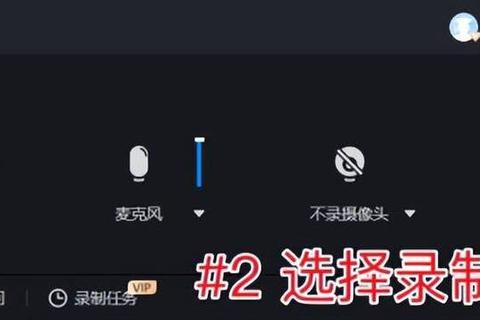2025年电脑录屏软件全指南:功能解析与下载推荐
在远程办公、在线教育、游戏直播等场景成为主流的今天,电脑录屏软件已成为不可或缺的生产力工具。无论是录制教学课件、捕捉游戏高光片段,还是保存线上会议内容,一款功能强大且易用的录屏软件都能极大提升效率。面对市面上数百款录屏工具,用户往往陷入选择困难。本文基于最新测评与用户反馈,精选多款高口碑软件,从核心功能到独特优势,助你快速锁定最适合的工具。
一、专业录屏工具的核心功能解析
1. 高清录制与音画同步
高清画质是录屏软件的基础要求。例如,Bandicam支持2560×1600分辨率录制,并搭载硬件加速技术,可流畅捕捉高帧率游戏画面;嗨格式录屏大师则通过智能降噪和动态帧率优化,确保录制过程中声音清晰无杂音,画面无卡顿。
OBS Studio作为开源工具,允许用户自定义编码器参数(如H.264/NVENC),支持4K分辨率与144fps帧率,满足专业直播和影视级录制需求。
2. 多场景录制模式
不同场景需灵活切换录制模式:
区域录制:Captura支持自定义框选范围,精准捕捉特定窗口或操作界面。
画中画模式:旺影录屏、野葱可同步录制摄像头与屏幕,适合教学演示或游戏解说。
云端协作:野葱录屏和芦笋支持录制文件自动上传云端,生成分享链接,方便团队协作与远程交付。
3. 智能编辑与后期处理
录屏不仅是“记录”,更需“优化”:
实时标注:迅捷屏幕录像、芝麻录屏提供画笔、箭头、文字批注功能,录制中即可标记重点。
AI辅助:光音录屏和嗨格式录屏大师内置AI语音转文字功能,自动生成字幕并支持多语言翻译,简化后期剪辑流程。
格式转换:数据蛙录屏软件可直接压缩视频体积或转换格式(如MP4转GIF),适配不同平台发布需求。
二、差异化优势:如何选择最适合的工具?
1. 免费与开源工具的首选
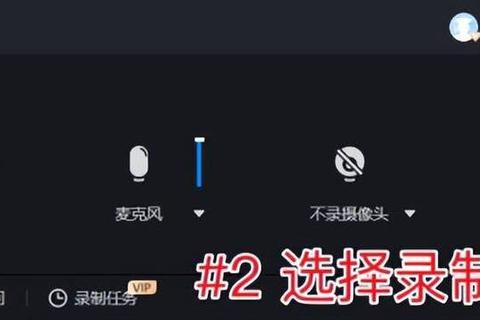
Captura:体积仅12MB,完全免费且支持中英文界面,适合轻量级需求。
OBS Studio:开源特性带来无限扩展性,通过插件可实现绿幕抠像、多平台推流等高级功能,技术爱好者首选。
Windows自带工具:通过Win+G快捷键快速启动,零学习成本,适合临时性录制需求。
2. 企业级安全与协作
安企神系统:独创隐私保护模式,录制文件加密存储,支持远程管控多台设备屏幕,适用于企业机密会议录制。
野葱录屏:云端录制文件支持权限管理,可设置访问密码与有效期,保障数据安全。
3. 垂直场景优化
游戏玩家:Bandicam的鼠标点击特效与局部跟随功能,能突出操作细节;EV录屏支持直播推流与实时弹幕互动。
教育工作者:嗨格式录屏大师提供定时录制与计划任务功能,可提前设定网课录制时间;Camtasia内置丰富教学模板,一键添加转场动画与测验题。
Mac用户:haigeshi专业版深度适配Apple Silicon芯片,调用原生API实现低资源占用,Retina屏幕录制效果更细腻。
4. 极致轻量化设计
芝麻录屏:安装包仅几十MB,老旧电脑也能流畅运行4K录制,智能压缩算法使文件体积比同类减少40%。
ScreenToGif:专注GIF录制与编辑,3MB体积支持帧级精确裁剪,适合社交媒体内容制作。
三、下载与使用指南
1. 官方下载渠道
| 软件名称 | 官方地址 | 适用系统 |
| OBS Studio | | Win/Mac/Linux |
| 嗨格式录屏大师 | | Win/Mac |
| Bandicam | | Win |
| 芦笋 | | 在线版/客户端 |
2. 新手入门技巧
参数设置:首次使用建议选择默认配置,录制测试片段后逐步调整分辨率(推荐1080p)和帧率(30fps平衡画质与性能)。
快捷键记忆:例如OBS Studio的Ctrl+Shift+R(开始录制),可提升操作效率。
云端备份:使用野葱、芦笋等工具时,开启自动上传功能避免文件丢失。
四、2025年录屏软件趋势与选择建议
从测评结果看,当前录屏软件呈现三大趋势:
1. AI深度集成:语音转写、智能降噪等功能成为标配;
2. 云端化协作:从本地存储转向云端管理与实时分享;
3. 垂直场景细化:针对游戏、教育、企业等场景推出专属功能。
选择建议:
普通用户优先考虑嗨格式录屏大师、Captura,兼顾易用性与功能全面性;
游戏主播与内容创作者推荐OBS Studio、Bandicam,满足高性能与自定义需求;
企业团队首选安企神系统、野葱录屏,强化安全与协作效率。
通过本文对比,读者可根据自身需求快速定位理想工具。如需进一步了解某款软件详细教程,可访问对应官网或参考文末来源链接。
> 注:本文测评数据综合自知乎、搜狐、网易等平台2024-2025年最新评测报告,部分功能可能随版本更新调整,请以官方说明为准。